Multe site-uri ne cer să ne conectăm sau să ne înregistrăm pentru a accesa anumite informații sau instrumente online. În majoritatea cazurilor, pentru a face procesul mult mai rapid, acestea ne permit să ne înregistrăm sau să ne conectăm la Google, Facebook or Twitter cont. Cu toate acestea, aceasta înseamnă că trebuie să acordăm anumite permisiuni pentru informațiile despre contul nostru. În continuare, vom arăta cum să știm ce aplicații au acces la Twitter cont și cum să elimini aplicații terțe cu acces la informațiile noastre .
Când conectăm o aplicație terță parte la contul nostru de Twitter, o acordăm acces la anumite informatii și să desfășurăm anumite acțiuni pe cont propriu, cum ar fi citirea tweet-urilor noastre, să vedem pe cine urmărim, să ne actualizăm profilul, să accesăm mesajele noastre și chiar este posibil ca acestea să poată publica tweet-uri în numele nostru.

Prin urmare, trebuie să fim mai precauți și să fim mai atenți cu acestea permisiunile pe care le acordăm anumitor aplicații când vă conectați prin contul nostru Twitter. Procesul tipic este de a accesa un site web și, atunci când dorim să ne conectăm la acesta, să folosim un anumit instrument online sau să accesăm anumite informații, ni se cere să ne conectăm. opțiunea de a Conectați-vă la Twitter or Conectați-vă cu Twitter.

Făcând clic pe această opțiune, vom fi redirecționați către site-ul web al rețelei sociale, unde ni se va cere să autorizăm utilizarea contului nostru de către acel site web sau aplicație. În acel moment, putem consultați toate permisiunile solicitate , dar adevărul este că, în majoritatea cazurilor, acceptăm de obicei fără alte detalii.
Prin urmare, cu siguranță am dat deja anumite permisiuni anumitor aplicații și nu știm prea bine care sunt acestea. Mai exact, putem da citit permisiuni, astfel încât să poată accesa informațiile noastre de profil, tweet-uri, setările contului etc. Pot fi și ele Citeste si scrie permisiuni , deci, pe lângă faptul că pot accesa aceste informații, pot actualiza informațiile noastre de profil, pot publica sau șterge tweets, pot urmări sau nu mai urmări anumite conturi etc. De asemenea, pot avea citește, scrie și trimite mesaj direct permisiuni, astfel, pe lângă toate cele de mai sus, aplicațiile cu astfel de permisiuni vor putea, de asemenea, să trimită mesaje directe în numele nostru, precum și să vadă toate mesajele directe pe care le-am trimis sau primite prin Twitter.
Prin urmare, vom arăta mai jos pașii de urmat pentru a vedea ce aplicații terțe au acces la informațiile din contul nostru de Twitter.
Știți ce aplicații au acces la Twitter
Atât din browserul de pe desktopul PC-ului nostru, cât și din aplicația Twitter de pe mobil, putem vedea ce aplicații au permisiuni pe contul nostru urmând pașii de mai jos:
- Deschidem browserul nostru web și mergem la Twitter site.
- We autentifici cu contul nostru.
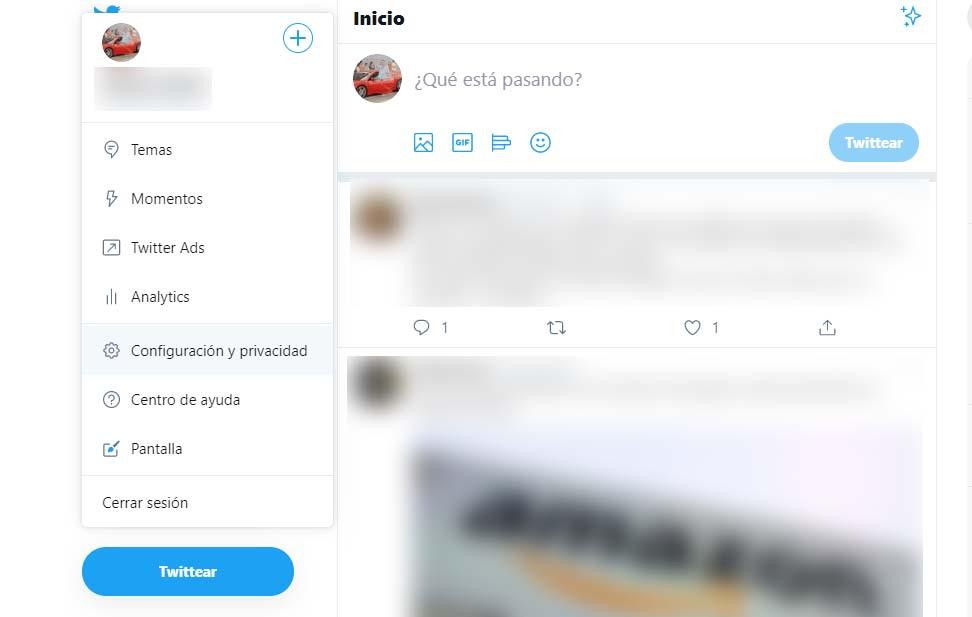
- Din butonul meniu accesăm Setări și confidențialitate.
- Selectăm opțiunea Cont.
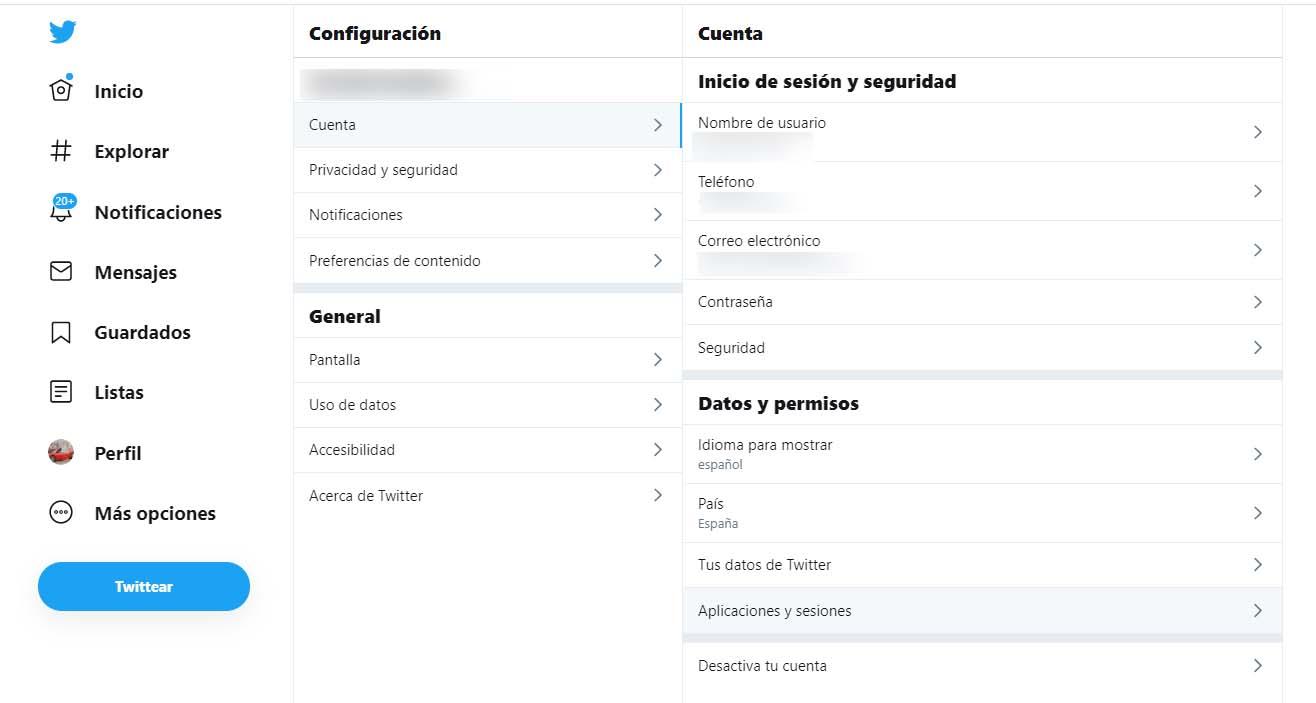
- În secțiunea Date și permisiuni, facem clic pe opțiunea Aplicații și sesiuni.
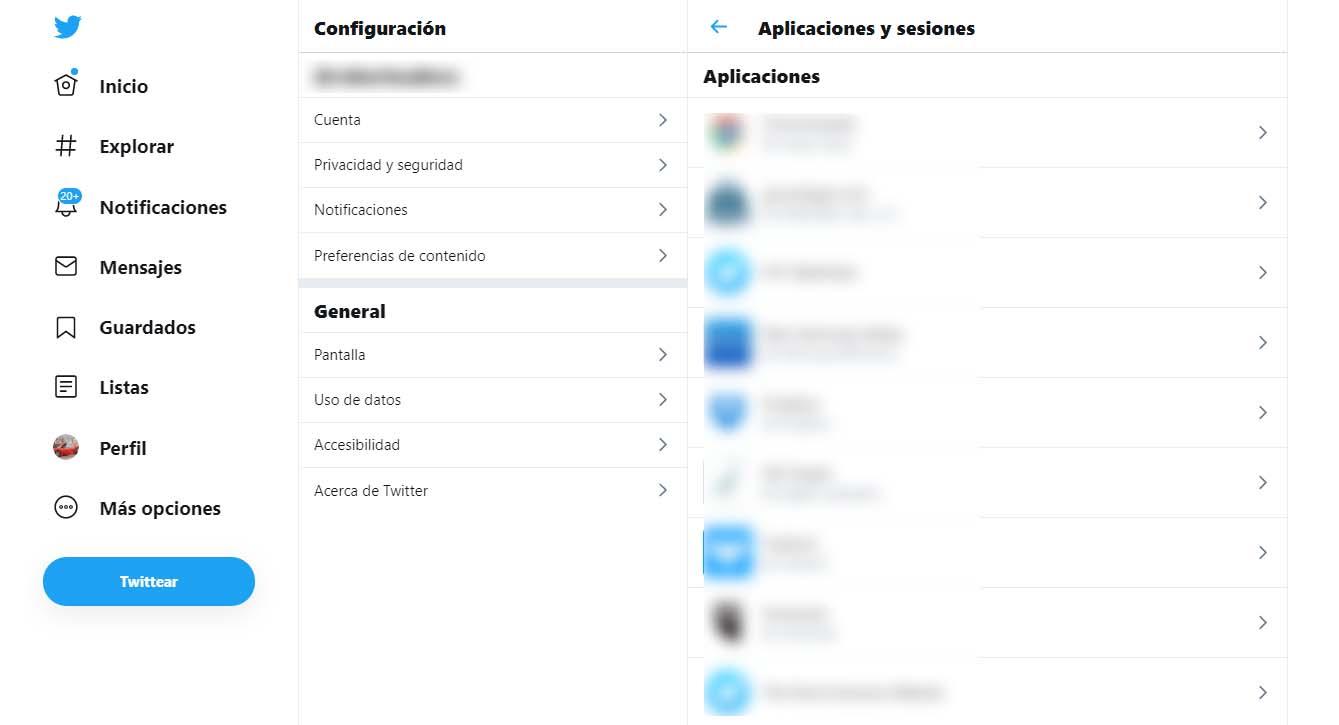
- În continuare, ni se va afișa o listă cu toate aplicațiile care au acces la contul nostru de Twitter.
Urmând aceiași pași, putem utiliza și aplicațiile cu permisiuni pe contul nostru de Twitter de pe mobil:
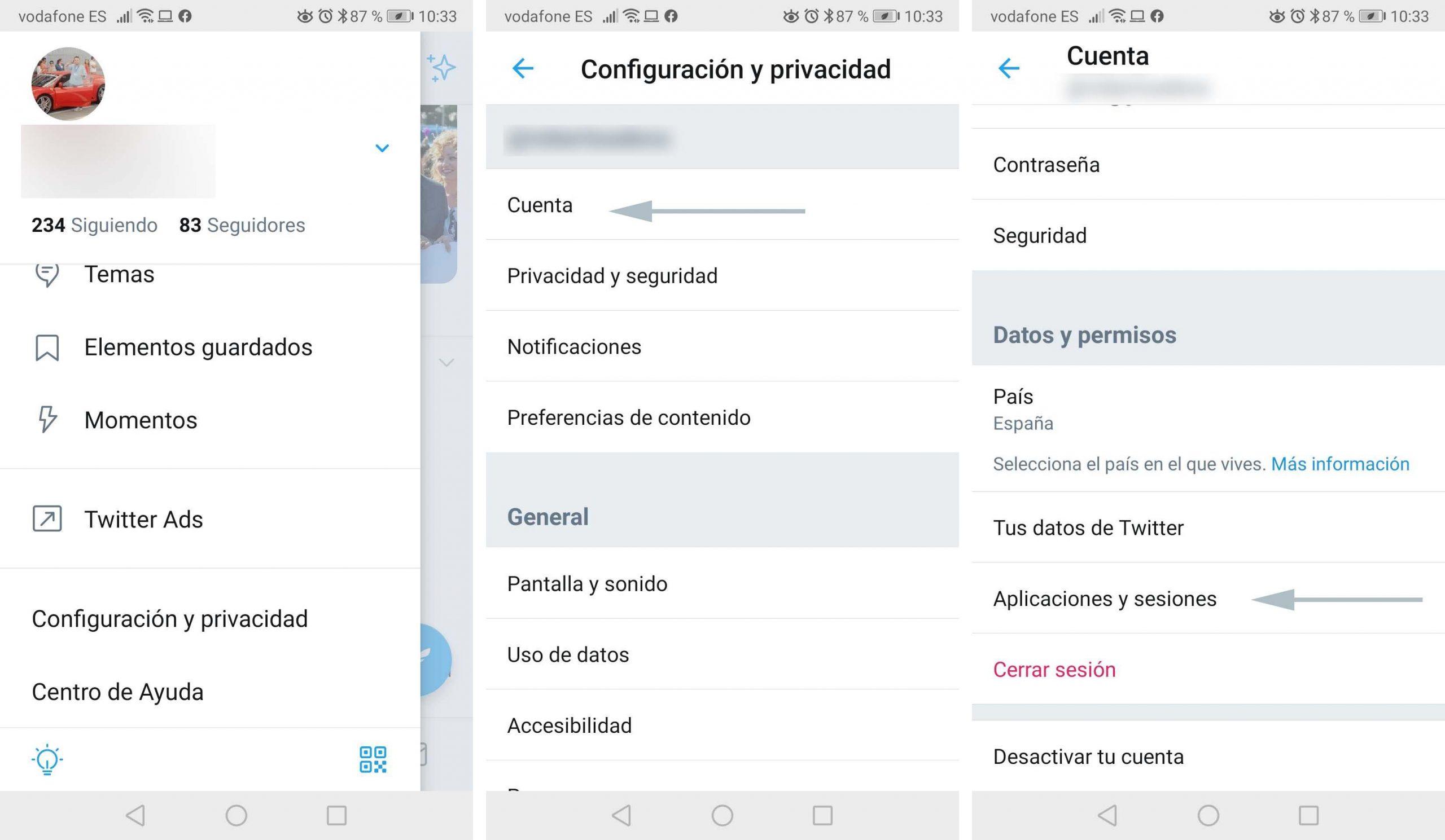
Ștergeți aplicațiile cu permisiuni din contul dvs.
Din lista de aplicații care au permisiuni pe contul nostru Twitter, este posibil să vedem ce tip de permisiuni le-am acordat. Pentru a face acest lucru, trebuie doar să faceți clic pe oricare dintre ele și apoi va apărea o pagină care arată numele aplicației și permisiunile pe care i le-am dat, citind, scriind și mesaje directe. În plus, putem vedea și data la care acceptăm că această aplicație avea permisiuni pentru informațiile noastre.
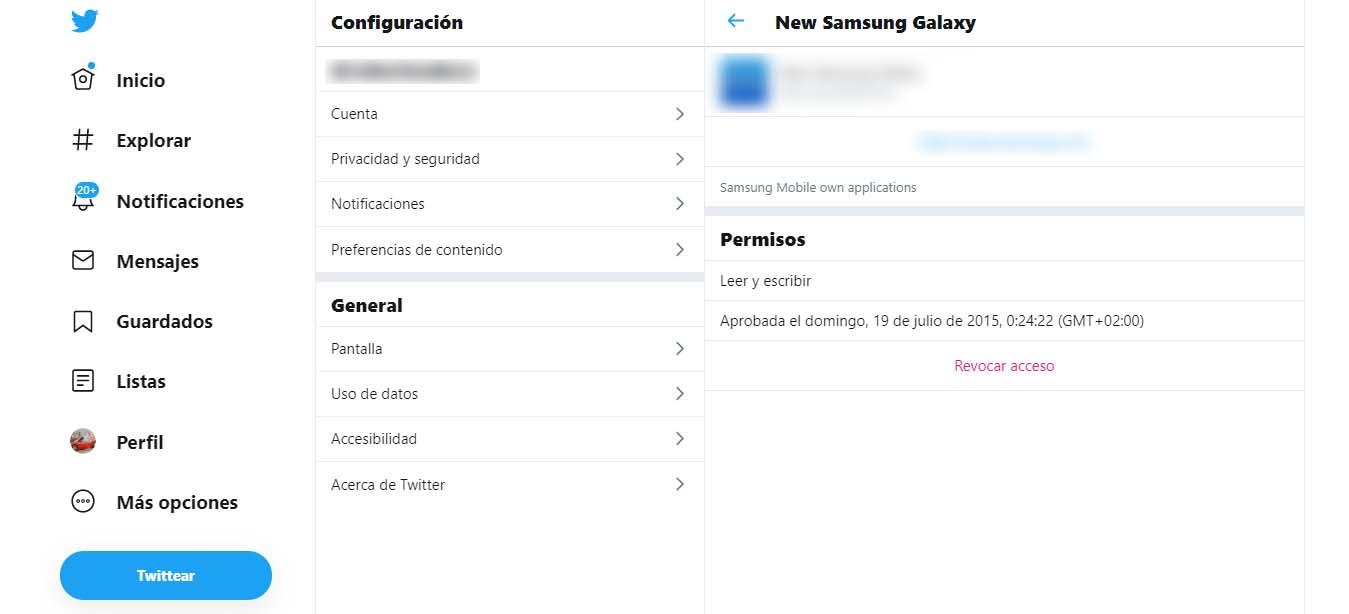
De acolo, este de unde vom putea revoca sau elimina accesul la informațiile noastre. Pentru a face acest lucru, trebuie doar să faceți clic pe link sau A revoca accesul opțiune . În mod automat, vom elimina permisiunile pe care vi le-am dat. Pentru a elimina aceste permisiuni pentru celelalte aplicații, tot ce trebuie să facem este să ne întoarcem la listă și să intrăm în fiecare dintre ele pentru a face clic pe opțiunea Revocare acces.